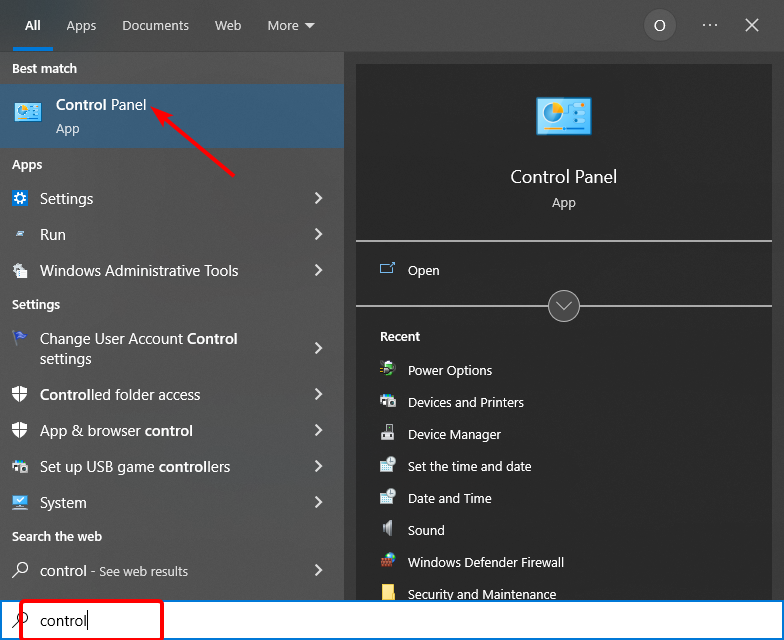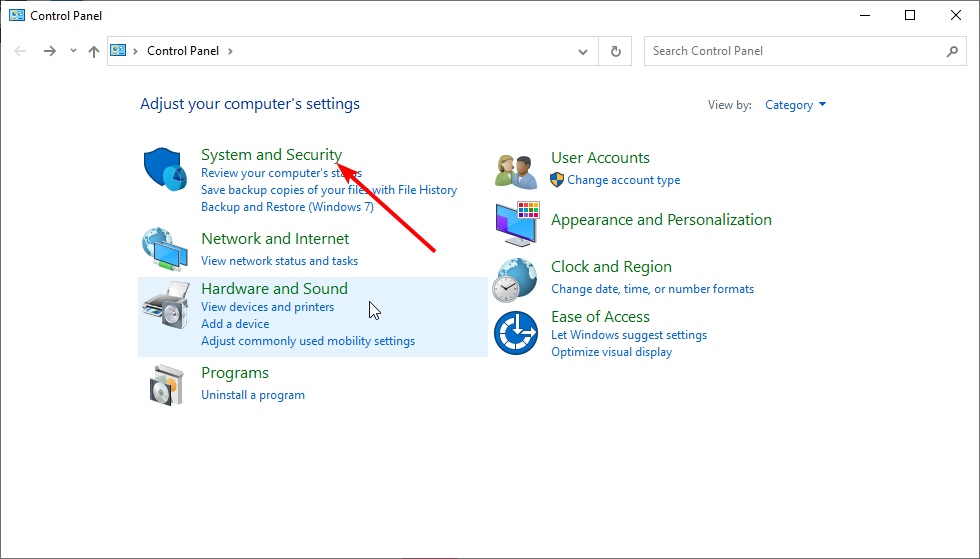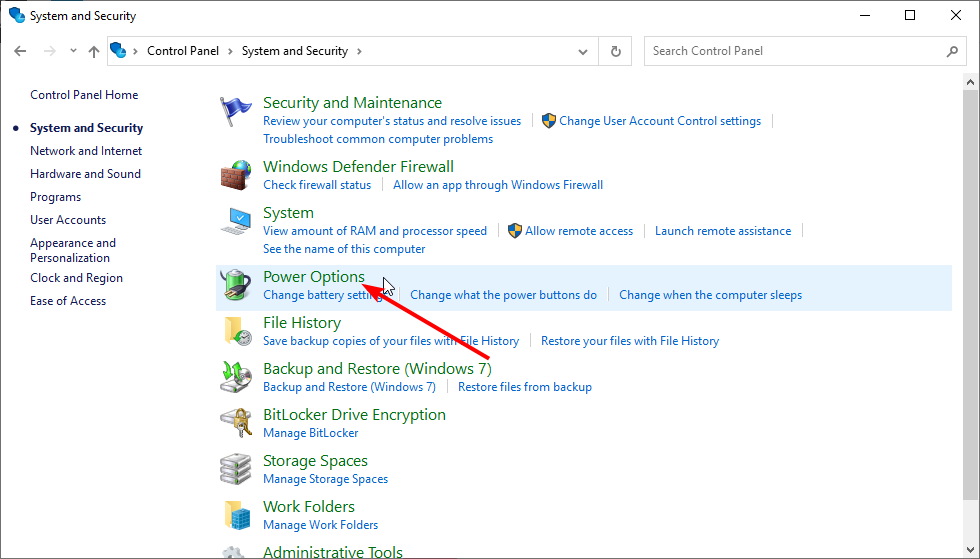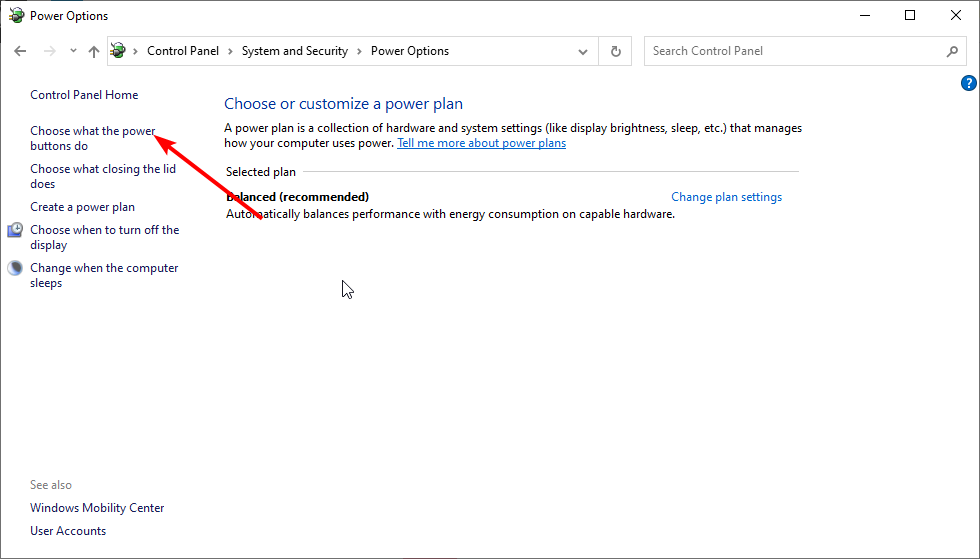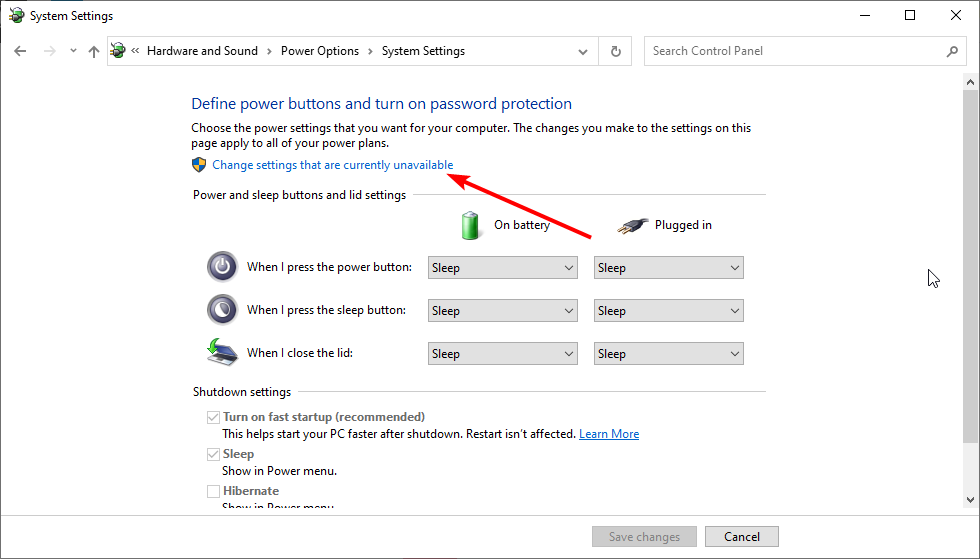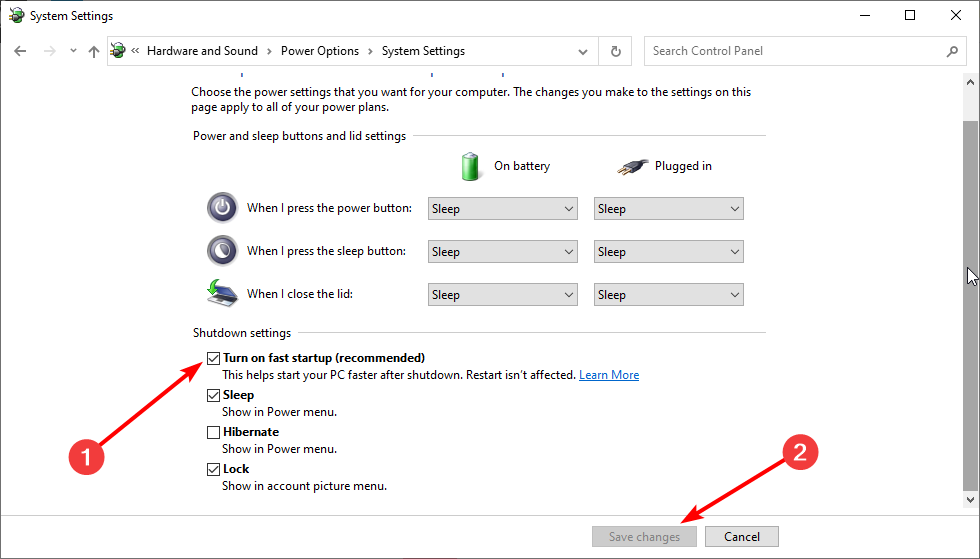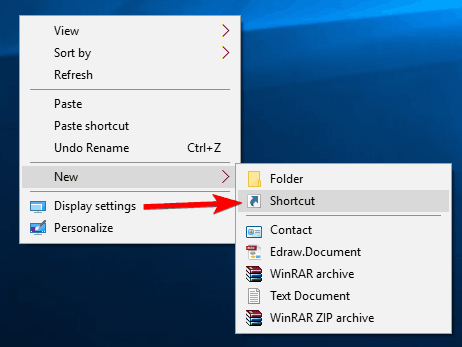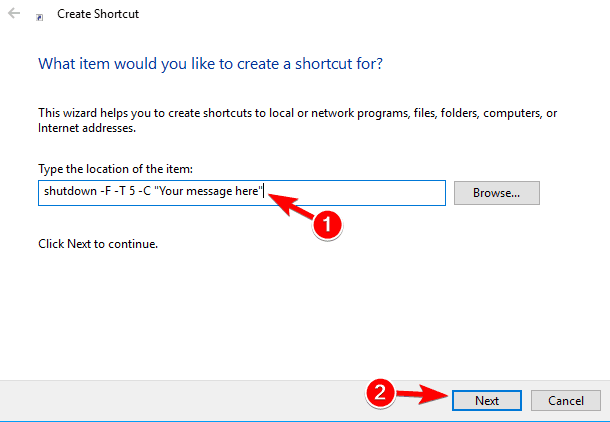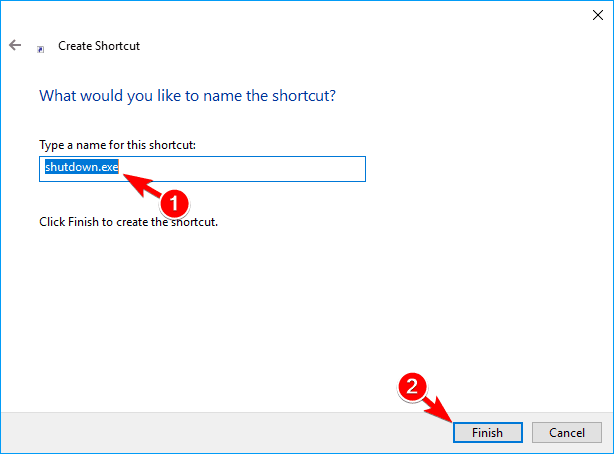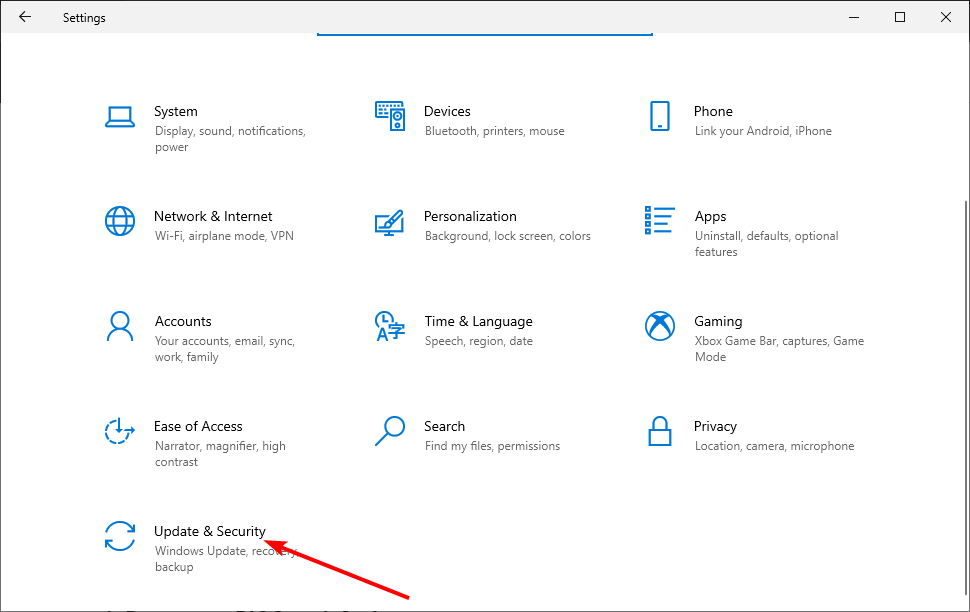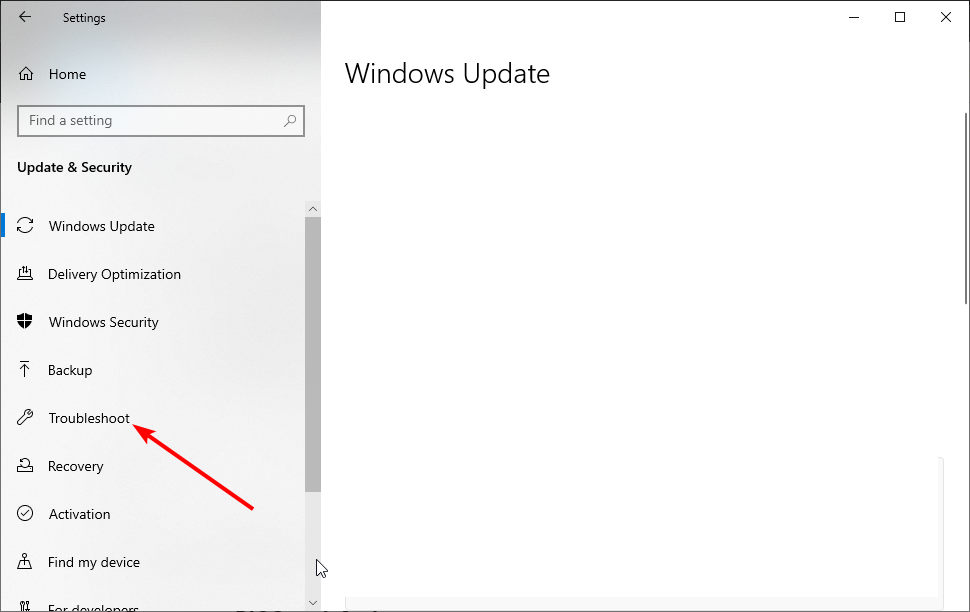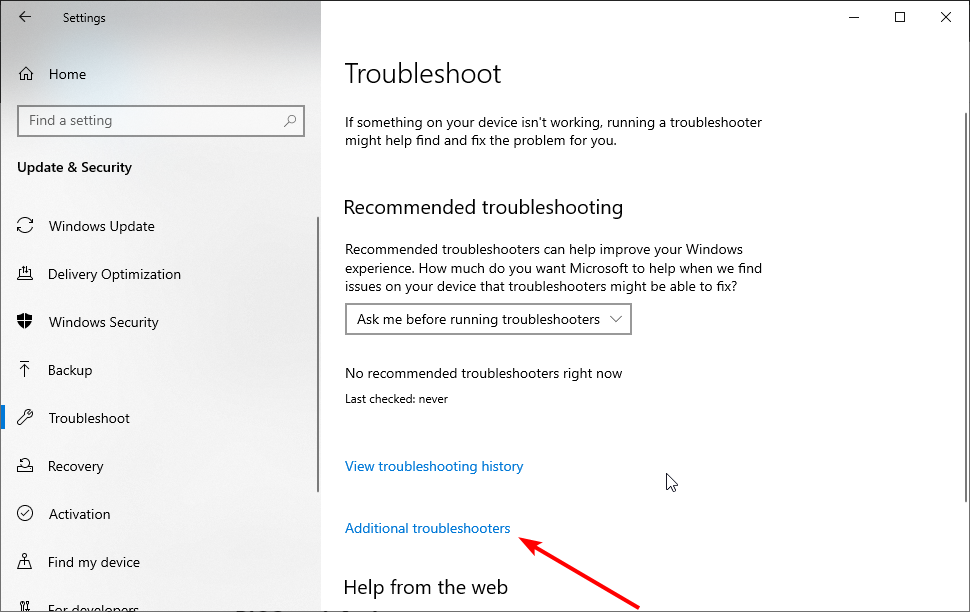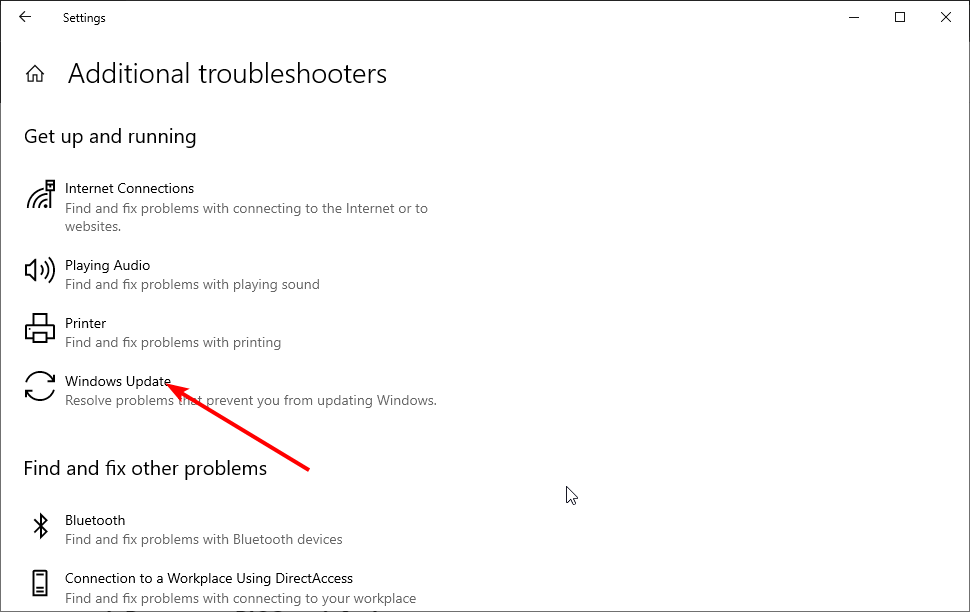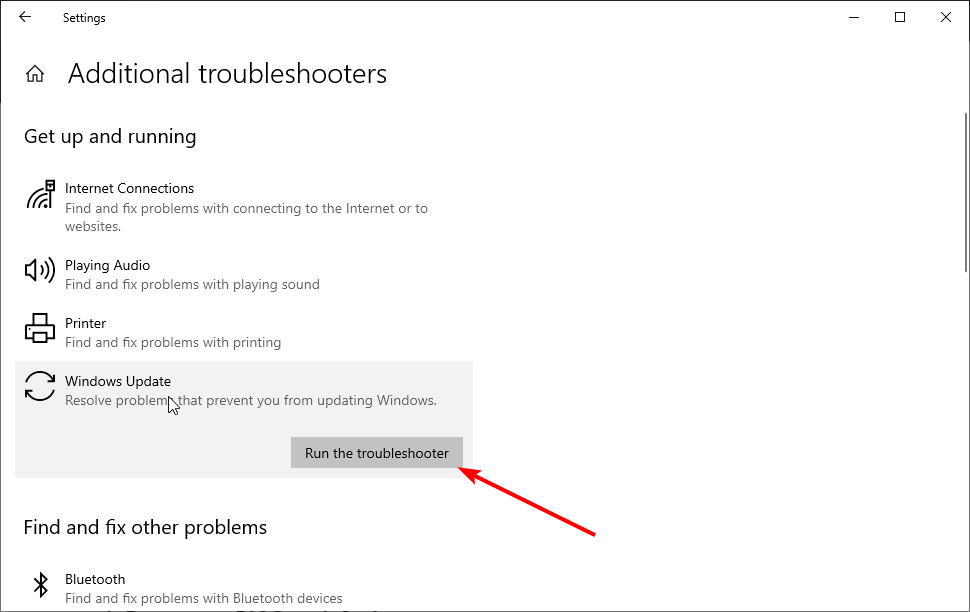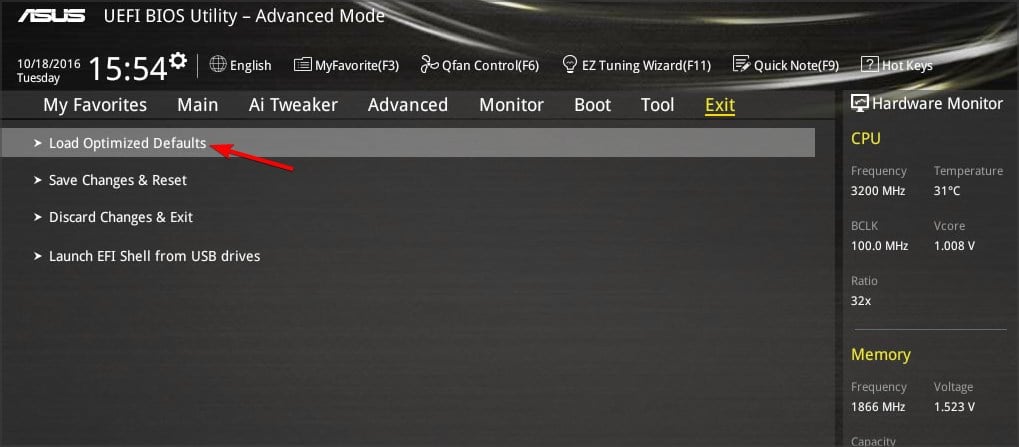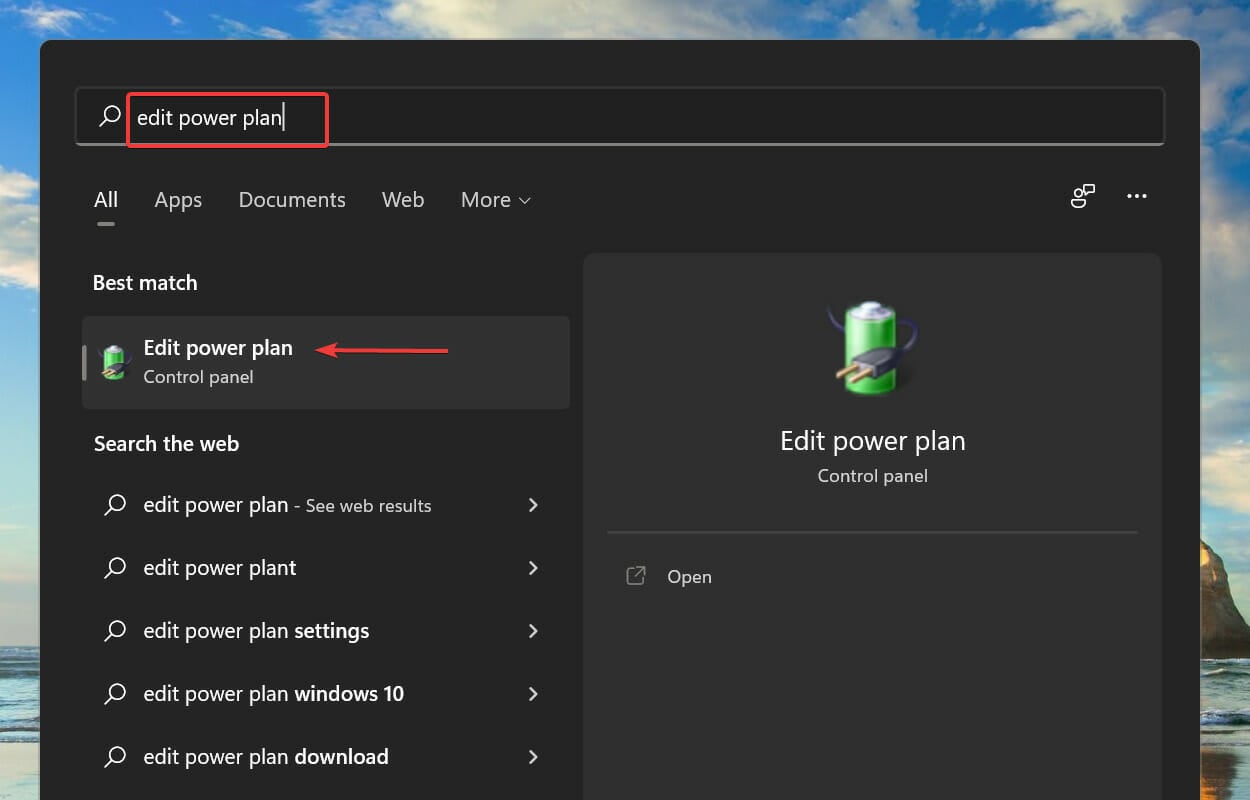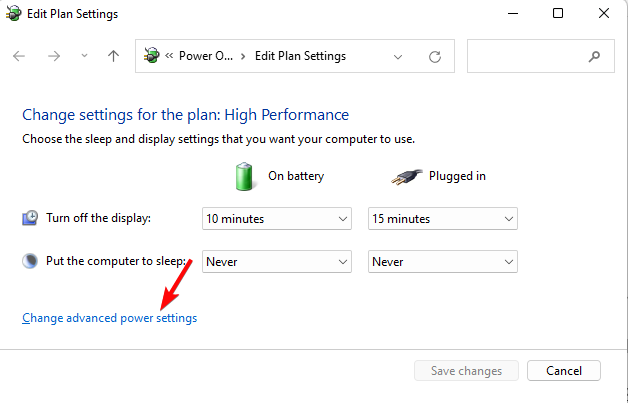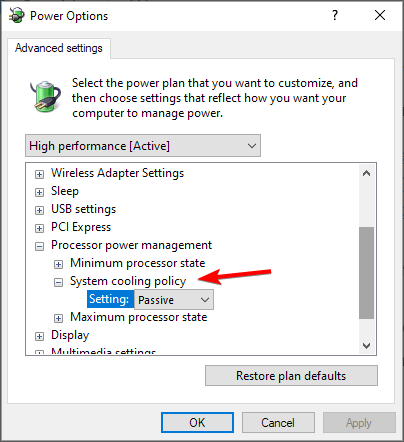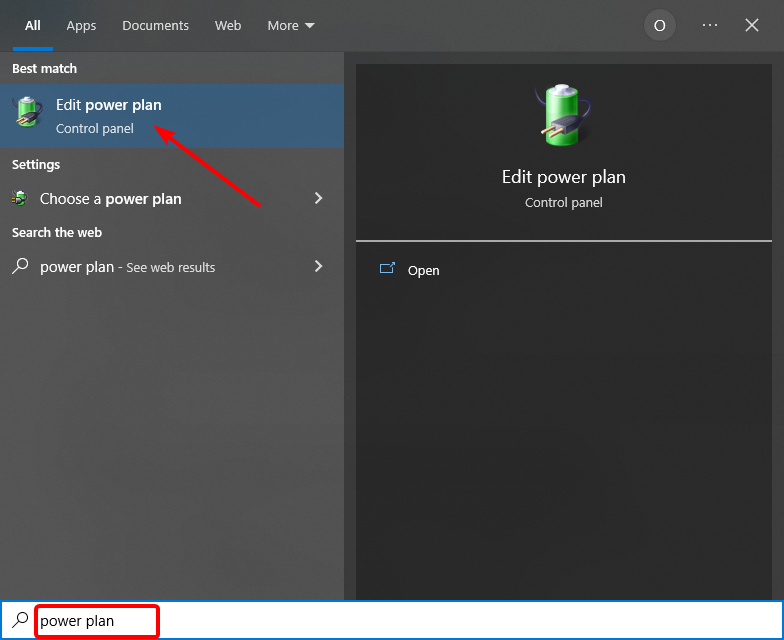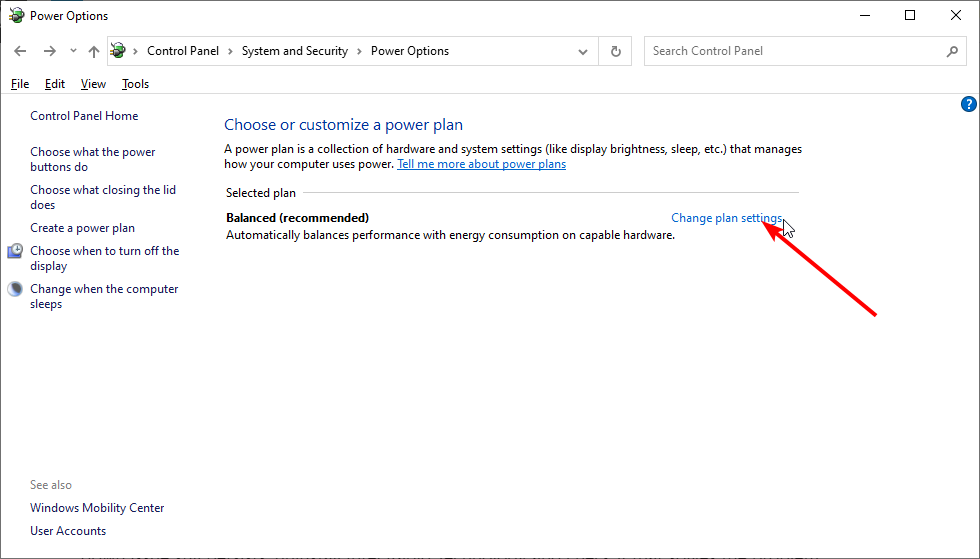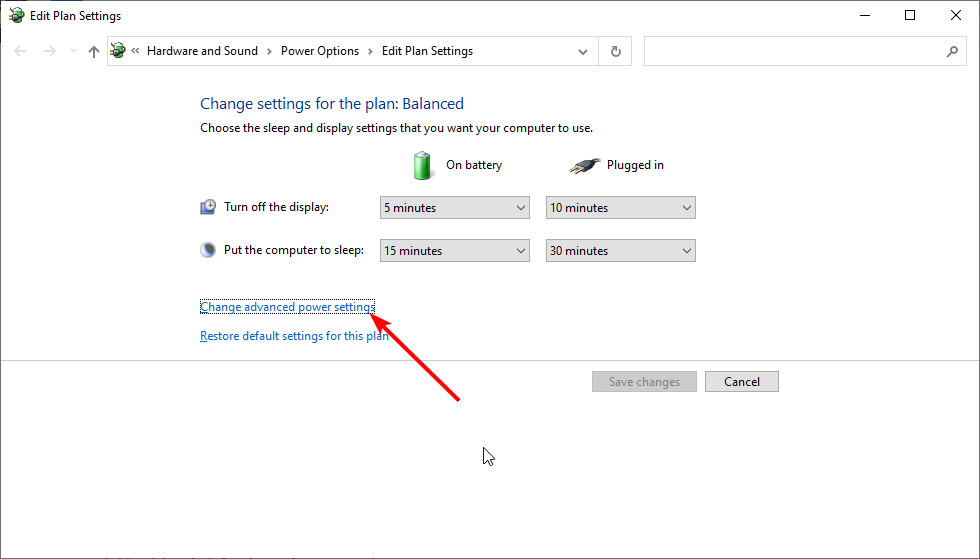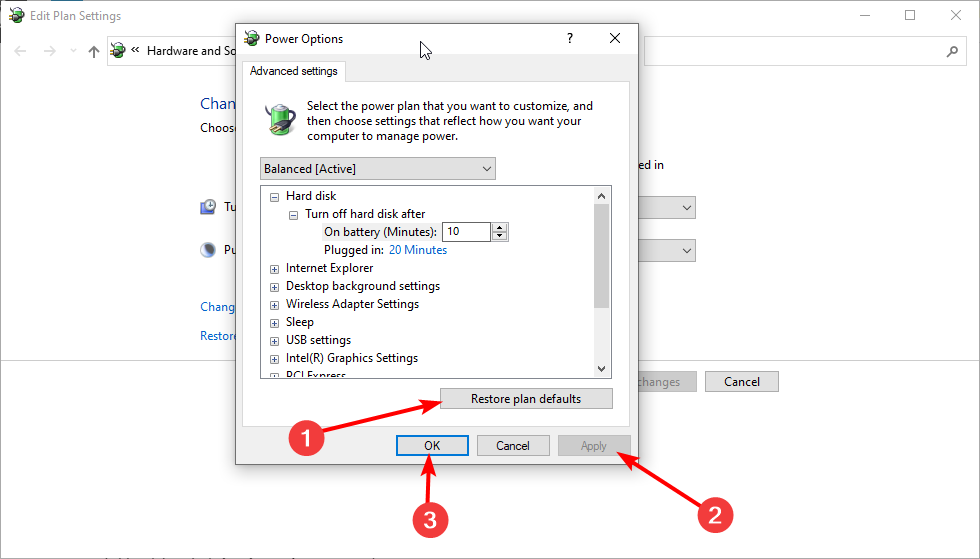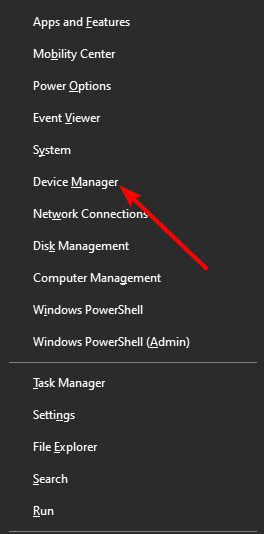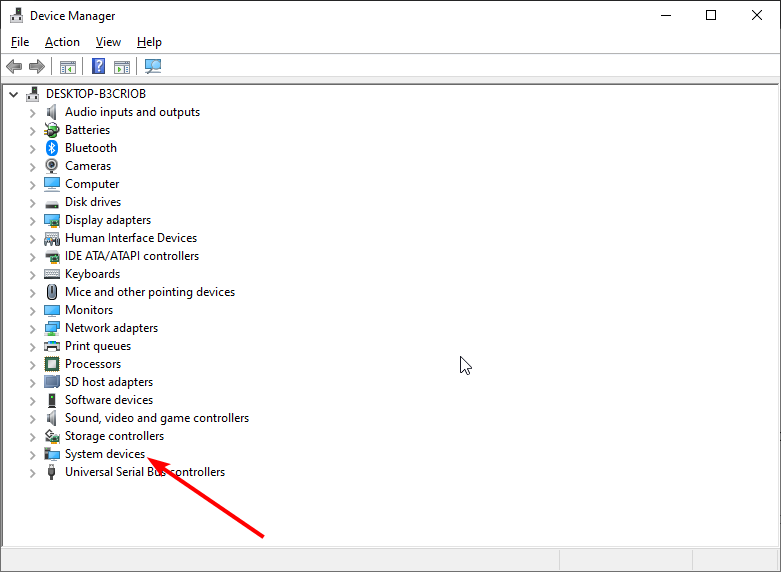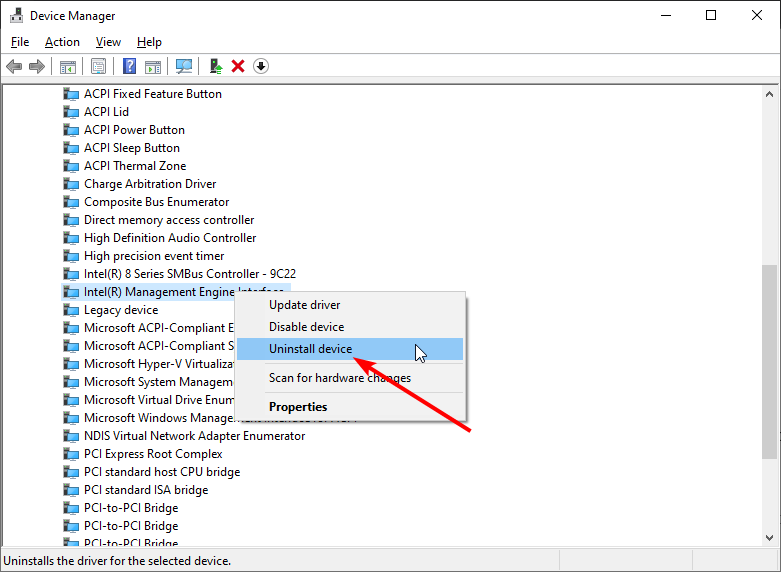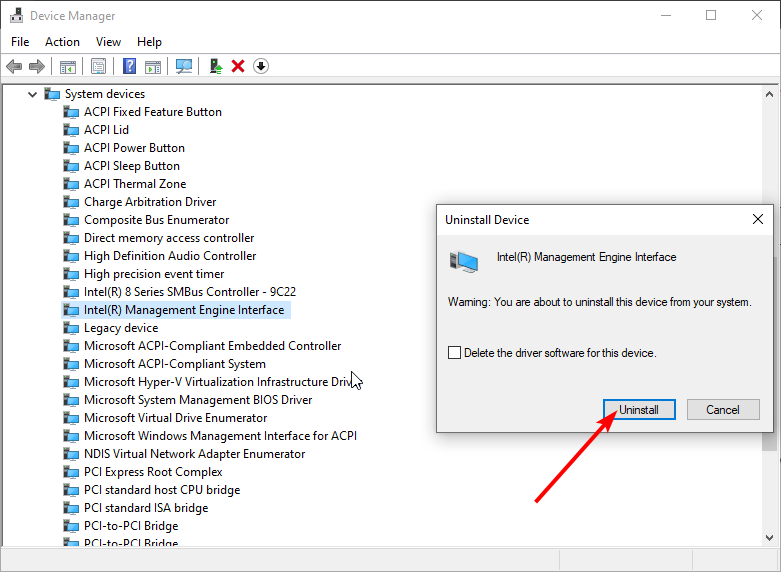Il Laptop non si Spegne: 7 Semplici Soluzioni
6 min. read
Updated on
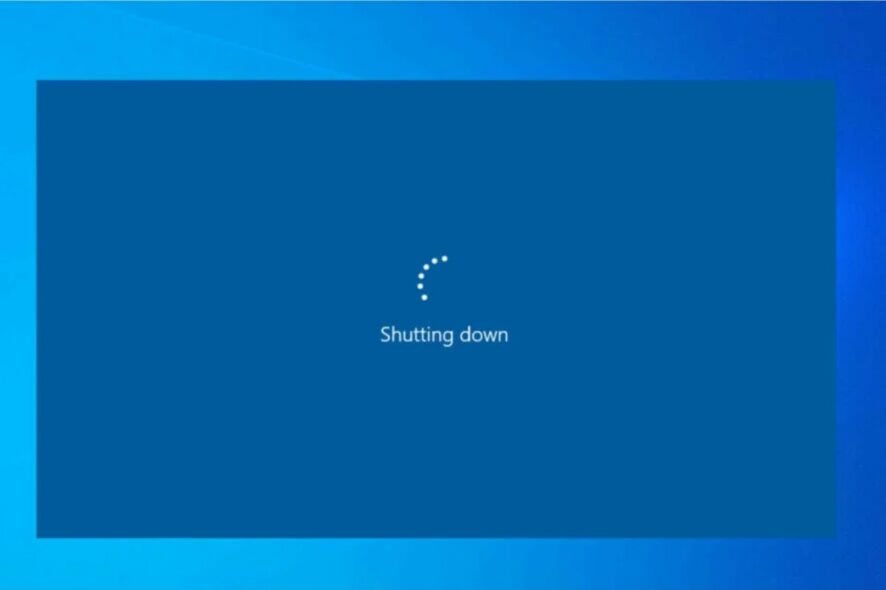
Windows è un ottimo sistema operativo, ma molti hanno riferito che il proprio laptop Windows non si spegne correttamente.
I problemi legati allo spegnimento, come il mancato funzionamento del pulsante di spegnimento, sono tra i problemi più importanti, quindi vediamo come risolverli.
Perché il mio portatile non si spegne?
Quando si tratta di problemi di spegnimento, ecco le cause più comuni:
- Impostazioni di alimentazione: in alcuni casi, le impostazioni di alimentazione come la sospensione ibrida possono influire sul tuo PC. Molti utenti hanno anche segnalato che Hybrid Sleep non è presente sul proprio PC, quindi controlla se è disponibile.
- Configurazione del piano di alimentazione: un piano di alimentazione configurato in modo errato può causare questo problema. Nel caso in cui manchino i piani di risparmio energia o il laptop non si spenga con il pulsante di accensione, dovrai ripristinarli per risolvere questo problema.
- Aggiornamenti mancanti: mantenere il sistema aggiornato è importante se si desidera mantenerlo privo di bug. A volte, i bug del PC possono interferire con il processo e possono portare al mancato spegnimento completo del PC.
Di seguito sono riportate alcune varianti del problema segnalate dagli utenti e le possibili cause:
- Il laptop non si spegne, non si riavvia, non entra in ibernazione o non si blocca: secondo gli utenti, i loro laptop non si spengono, non si riavviano, non vanno in ibernazione o non si bloccano. Questo può essere un grosso problema, ma dovresti essere in grado di risolverlo utilizzando le nostre soluzioni.
- Il portatile non si spegne quando il coperchio è chiuso: secondo gli utenti, i loro portatili non si spengono quando il coperchio è chiuso. Questo problema minore può essere risolto modificando le impostazioni di alimentazione.
- Il laptop non si spegne con il pulsante di accensione: pochi utenti hanno segnalato questo problema mentre tentavano di spegnere il portatile con il pulsante di accensione. Questo problema è causato dalle impostazioni di alimentazione e può essere risolto rapidamente.
- Il mio laptop non si spegne, si riavvia e basta: diversi utenti hanno riferito che il loro laptop non si spegneva e invece di spegnersi, si riavviava.
- Il laptop non si spegne con la schermata nera: alcuni utenti hanno segnalato una schermata nera durante il tentativo di spegnere i propri laptop. Questo può essere un grosso problema, ma puoi risolverlo utilizzando le nostre soluzioni.
- Il laptop non si spegne, non si spegne: a volte il laptop non si spegne o non si spegne. Questo problema può causare molti problemi, ma dovresti essere in grado di risolverlo modificando le impostazioni di alimentazione.
- Il mio laptop non si spegne ma la spia di alimentazione è accesa: se il laptop non si spegne anche se la spia di alimentazione indica che è premuto, è probabile che la colpa sia delle impostazioni di alimentazione non configurate correttamente o dei file di sistema corrotti.
Come posso riparare un portatile che non si spegne?
Prima di iniziare a risolvere, è possibile eseguire un paio di controlli rapidi e soluzioni:
- Scollega periferiche USB: gli utenti hanno segnalato problemi utilizzando le periferiche USB, come le schede audio USB. Se li hai, scollegali e controlla se il problema è scomparso.
- Pulisci il tuo laptop dalla polvere: la polvere a volte può causare problemi con lo spegnimento, quindi usa aria pressurizzata per pulire adeguatamente il tuo laptop.
- Rimuovi la batteria del laptop: un modo rapido per risolvere questo problema può essere rimuovere la batteria del laptop. Dopo averlo fatto, attendi un minuto o due e ricollegalo.
1. Disabilitare manualmente lo spegnimento ibrido
- Premi il tasto Windows + S, digita Controllo e fai clic su Pannello di controllo.
- Scegli l’opzione Sistema e sicurezza.
- Seleziona Opzioni risparmio energia.
- Fai clic sull’opzione Scegli cosa fanno i pulsanti di accensione nel riquadro di sinistra.
- Fai clic su Modifica impostazioni attualmente non disponibili.
- Deseleziona la casella di controllo Attiva avvio rapido (consigliato) per disattivare l’arresto ibrido.
- Fai clic sul pulsante Salva modifiche per salvare le impostazioni modificate.
- Al termine, chiudere la finestra Opzioni risparmio energia.
2. Eseguire uno spegnimento completo
- Fai clic con il pulsante destro del mouse sul desktop.
- Vai su Nuovo e seleziona Collegamento.
- Copia il testo seguente nello spazio Digita la posizione dell’elemento:
shutdown -F -T ## -C "Your message here" - Tieni presente che ## può essere qualsiasi numero compreso tra 0 e 315360000 e “Il tuo messaggio qui” potrebbe essere qualsiasi testo tu voglia.
- Fai clic su Avanti.
- Assegna un nome al collegamento come desideri e fai clic su Fine.
- Aggiungi il collegamento al menu Start e sei pronto.
Dopo averlo fatto, fai clic sul collegamento appena creato per eseguire uno spegnimento completo. Ricorda che questa è solo una soluzione alternativa, ma potrebbe aiutarti con il problema del mancato spegnimento del laptop.
3. Esegui lo strumento di risoluzione dei problemi di Windows Update
- Premi il tasto Windows + I per aprire l’app Impostazioni.
- Scegli l’opzione Aggiornamento e sicurezza.
- Fai clic sull’opzione Risoluzione dei problemi nel riquadro di sinistra.
- Seleziona Ulteriori strumenti per la risoluzione dei problemi.
- Fai clic sull’opzione Windows Update.
- Infine, fai clic sul pulsante Esegui lo strumento di risoluzione dei problemi.
Secondo gli utenti, i problemi dopo un aggiornamento di Windows a volte possono impedire lo spegnimento del laptop.
Al termine della scansione, controlla se il problema è stato risolto. Diversi utenti hanno segnalato che l’esecuzione dello strumento di risoluzione dei problemi di alimentazione ha risolto il problema, quindi assicurati di provare anche quello.
4. Ripristina il BIOS alle impostazioni predefinite
- Riavvia il PC.
- Durante l’avvio, premi Canc o un altro tasto dedicato per accedere al BIOS.
- Passa alla sezione Esci e seleziona Carica valori predefiniti ottimizzati.
- Conferma di voler ripristinare il BIOS.
- Salva le modifiche.
5. Modifica le opzioni di risparmio energia avanzate
- Premi il tasto Windows + S e digita piano di risparmio energia. Seleziona Modifica combinazione per il risparmio di energia.
- Fai clic su Modifica impostazioni di alimentazione avanzate.
- Espandi Gestione energetica del processore. Ora vai alla politica di raffreddamento del sistema.
- Imposta la batteria su On e salva le modifiche.
6. Ripristina il piano di risparmio energia predefinito
- Premi il tasto Windows + S e digita piano di risparmio energia.
- Scegli Modifica combinazione di risparmio energia.
- Fai clic su Modifica impostazioni piano sotto il tuo piano di alimentazione preferito.
- Ora fai clic su Modifica impostazioni di alimentazione avanzate.
- Fai clic sul pulsante Ripristina impostazioni predefinite del piano.
- Infine, fai clic su Applica e OK per salvare le modifiche.
Dopo aver ripristinato il piano di risparmio energia predefinito, il problema del mancato spegnimento del laptop Windows 10 dovrebbe essere risolto.
7. Disinstallare l’interfaccia del motore di gestione Intel
- Premi il tasto Windows + X e scegli Gestione dispositivi dall’elenco.
- Fai doppio clic sull’opzione Dispositivi di sistema.
- Fai clic con il pulsante destro del mouse sull’interfaccia del motore di gestione Intel(R).
- Scegli Disinstalla dispositivo dal menu.
- Ora, fai clic sul pulsante Disinstalla per confermare l’azione.
Secondo gli utenti, se il tuo laptop HP, Dell o Lenovo Windows 10 non si spegne completamente, potrebbe essere necessario disinstallare l’interfaccia Intel Management Engine.
Se hai altri suggerimenti o domande, non esitare a lasciarli nella sezione commenti qui sotto per condividerli con noi e con gli altri lettori.